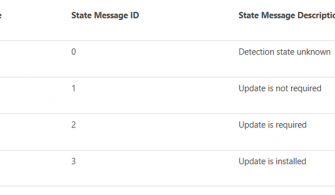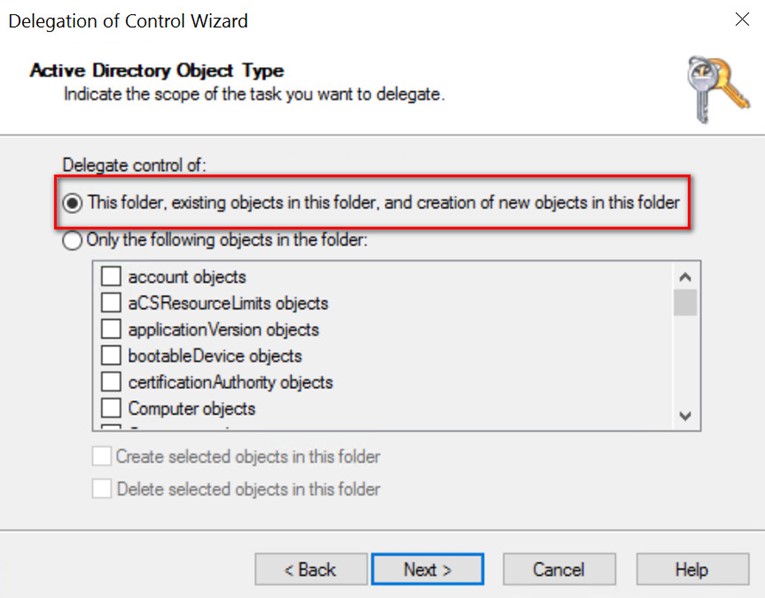Bu yazımda Script ile SCCM Collection’a Toplu Device eklemeyi anlatacağım.
Bazen SCCM konsolumuzda yüzlerce sunucudan oluşan Collection’lar oluşturmamız gerekebiliyor. Bunu da dinamik olarak yapmayacaksak bu bize operasyonel bir iş olarak geri dönebilmektedir. Powershell kullanarak yüzlerce cihazı tek satırla ekleyeceğiz. Bu komutu Direct Rule eklememizi sağlayan Add-CMDeviceCollectionDirectMembershipRule kullanarak yazacağız.
Collection Oluşturma
Öncelikle boş bir Collection oluşturmamız gerekiyor. Oluşturacağımız hedef dizine giderek “Create Device Collection” tıklıyoruz.
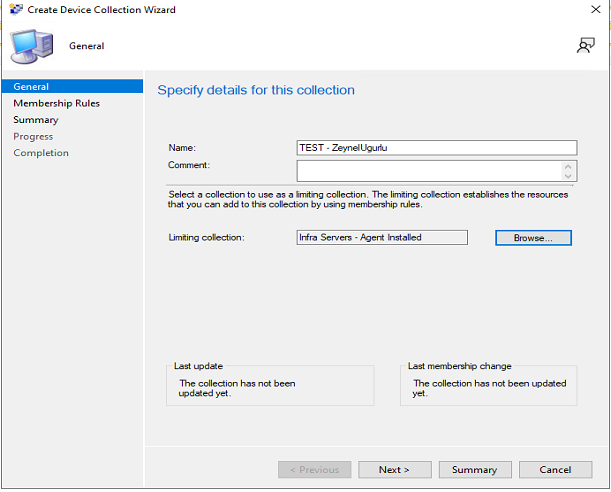
Resim-1
Bu adımda Collection’ımıza isim veriyoruz ve sınırlayıcı Collection’ımızı belirliyoruz. Ben bunu Agent Installed olarak kısıtlıyorum.
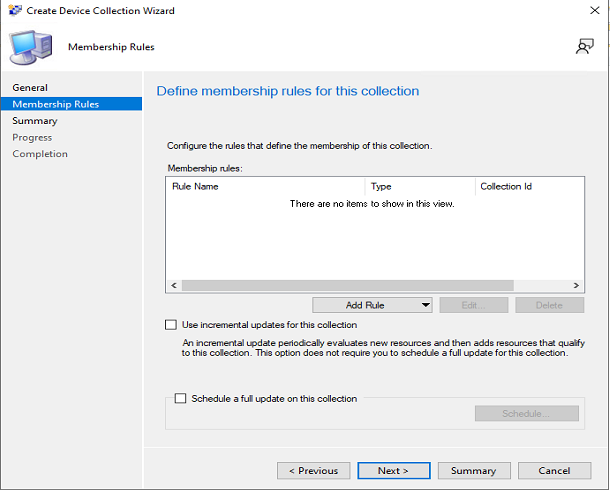
Resim-2
Üye ekleyebileceğimiz panel açıldı. Ben üye cihaz eklemek istemediğim için bu adımı Next ile geçiyorum. Boş Collection oluşturduğumuz için bizi uyaracaktır. Bu adımı bilinçli yaptığımız için OK seçeneğiyle devam edebiliriz.
Ardından bize Özet verecektir ve Next seçeneğiyle Collection’ı oluşturuyoruz.
Cihaz Listesinin Hazırlanması
Collection’ımızı oluşturduktan sonra sırada cihaz listesini oluşturmamız gerekiyor. Bunun için tüm cihazların alt alta bulunduğu bir TXT hazırlayalım. Ben TXT dosyamın ismini Device_List.txt olarak kullanacağım. Yazacağımız komutta da bu şekilde tanımlayacağım.
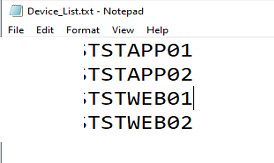
Resim-3
Cihazlarımı Device_List.txt içerisine ekledim.
Powershell ile Cihazları Collection’a Eklemek
Bu adımda öncelikle SCCM konsola giriş yapıyoruz. Ardından sol yukarıdaki mavi oka tıklıyoruz.
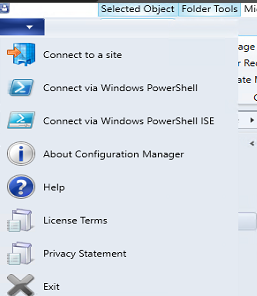
Resim-4
“Connect via Windows PowerShell” seçeneğini seçerek bağlanıyoruz.
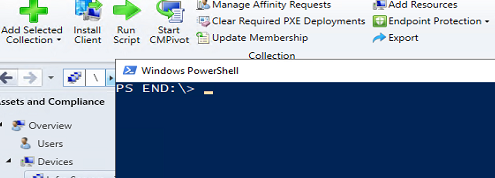
Resim-5
Açılan PowerShell komut satırına aşağıdaki komutu yapıştırıyoruz. Burada hedef Collection’ı ve TXT belgesinin lokasyonunu kendimize göre değiştirmeyi unutmayın!
Get-Content “C:\Source\Device_List.txt” | foreach { Add-CMDeviceCollectionDirectMembershipRule -CollectionName “TEST – ZeynelUgurlu” -ResourceID (Get-CMDevice -Name $_ -Fast).ResourceID }

Resim-6
Komutumuzu çalıştırdıktan sonra cihaz sayısına bağlı olarak saniyeler içinde veya birkaç dakika içerisinde tüm cihazlar Collection’ımıza eklenmiş olacaktır.
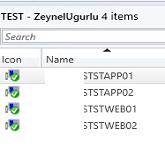
Resim-7
Tüm cihazlarımız Collection’ımıza eklendi.
Siz de bu adımları takip ederek Script ile SCCM Collection’a Toplu Device Ekleyebilirsiniz.
Bu konuyla ilgili sorularınızı alt kısımda bulunan yorumlar alanını kullanarak sorabilirsiniz.
Referanslar